Содержание
- Настройка подключения для обмена с ВЕТИС
- Пользователи ВЕТИС
- Права доступа пользователей ВЕТИС
- Автоматический обмен с ВЕТИС
- Сведения о хозяйствующих субъектах и предприятиях
- Сведения о продукции
- Единое рабочее место «Обмен с ВЕТИС»
- Поступление товаров от поставщиков
- Реализация товаров покупателям
- Перемещение товаров между собственными складами
- Списание товаров
- Производство товаров
- Преимущества программы
Настройка подключения для обмена с ВЕТИС
Чтобы начать работу с ВЕТИС, необходимо в настройках программы включить функциональную опцию Учет подконтрольной продукции ВЕТИС (Компания — Еще больше возможностей — Компания) (рис. 1).
Рис. 1
После включения опции в разделе Продажи, Закупки и Производство станет доступен подраздел Сервис — Обмен с ВЕТИС (рис. 2).
Рис. 2
При переходе по ссылке Обмен с ВЕТИС будет открыто рабочее место (рис. 3), содержащее все основные настройки, справочники и документы ВЕТИС.
Рис. 3
Настройка подключения для обмена с ВЕТИС выполняется в группе Настройки и справочники по ссылке Настройки интеграции с ВЕТИС (рис. 4).
На этапе обучения пользователей необходимо установить флажок Тестовый контур (рис. 4). Данная настройка позволит ознакомиться с функциональностью ВЕТИС не формируя реальных запросов к системе ветеринарного контроля.
Далее перейдите по ссылке Параметры подключения к ВЕТИС.API (рис. 4) и создайте новое подключение.
Рис. 4
Получение сведений, необходимых для подключения хозяйствующего субъекта к ВЕТИС.API зависит от того, является ли хозяйствующий субъект организацией нашего предприятия или контрагентом, которому наше предприятие оказывает услуги комиссии или переработки.
- Подключение к ВЕТИС.API хозяйствующего субъекта — организации производится на основании заявки, подаваемой в Россельхознадзор. После подачи заявки хозяйствующий субъект регистрируется в реестре РСХН с присвоением уникального идентификатора (issuerID). При регистрации хозяйствующему субъекту также предоставляется логин, пароль и уникальный ключ, идентифицирующий информационную систему в шлюзе ВЕТИС.API (APIKey). В системе ВЕТИС.Паспорт регистрируется пользователь с ролью «Администратор» в этом хозяйствующем субъекте.
- Подключение к ВЕТИС.API хозяйствующего субъекта — комитента или давальца производится на основании сведений, полученных от контрагента. Контрагент должен предоставить свой логин, пароль, APIKey и issuerID. Также контрагент должен зарегистрировать в своем хозяйствующем субъекте пользователей ВЕТИС, от имени которых будут работать пользователи нашего предприятия в нашей информационной базе, и предоставить учетные записи этих пользователей ВЕТИС.
Настройка подключения к ВЕТИС выполняется в помощнике (рис. 5), состоящем из нескольких шагов:
- Если предприятие оказывает услуги комиссии или переработки, на первом шаге необходимо указать чему соответствует подключаемый хозяйствующий субъект: собственной организации или контрагенту — комитенту или давальцу. Если предприятие не оказывает услуг контрагентам, подключение всегда создается для собственной организации и этот шаг пропускается.
Рис. 5
- На следующем шаге помощника (рис. 6) необходимо указать логин (Login), пароль (Password), APIKey и issuerID хозяйствующего субъекта. Для хозяйствующего субъекта — организации также потребуется указать логин администратора.
На этом же шаге можно установить опцию Получить начальные остатки продукции (рис. 6) и непогашенные ветеринарных сопроводительных документов для всех предприятий хозяйствующего субъекта. Если опция установлена и выполняется подключение хозяйствующего субъекта — контрагента, то потребуется указать учетную запись пользователя ВЕТИС, от имени которого будет происходить получение этих данных.Рис. 6
- При переходе на следующий шаг помощника производится автоматическое подключение к шлюзу ВЕТИС.API (рис. 7), получение из ВЕТИС и заполнение в информационной системе служебных данных, данных о хозяйствующем субъекте и предприятиях, связанных с хозяйствующим субъектом.
При подключении хозяйствующего субъекта — организации будет получен список предприятий хозяйствующего субъекта, список связанных пользователей ВЕТИС, начальные остатки продукции и непогашенные ветеринарные сопроводительные документы.
Важно! Операция получения сведений может выполняться в течении длительного времени, необходимо дождаться завершения выполнения.Рис. 7
- Если получение всех сведений на предыдущем шаге помощника завершилось успешно, будет создана настройка подключения и на форму помощника будет выведен отчет (рис. 8) о загруженном хозяйствующем субъекте, его предприятиях и пользователях (для хозяйствующих субъектов — организаций).
Если при получении сведений произошла ошибка, и выводится сообщение об ошибке и работа помощника прекращается. На этом шаге необходимо вернуться на предыдущий шаг и проверить введенные данные, а затем повторить подключение.Рис. 8
Пользователи ВЕТИС
Информационная система 1С взаимодействует с ФГИС «Меркурий» от имени пользователей ВЕТИС, поэтому пользователи ВЕТИС должны быть сопоставлены с пользователями информационной базы 1С.
Сопоставить пользователей можно в настройках интеграции с ВЕТИС по ссылке Пользователи ВЕТИС (рис. 9).
Рис. 9
С помощью справочника Пользователи ВЕТИС (рис. 10) можно выполнить следующие действия:
- связать пользователя ВЕТИС с пользователем информационной базы,
- создать нового пользователя ВЕТИС,
- изменить права и зону ответственности пользователя ВЕТИС,
- удалить связь пользователя ВЕТИС с этим хозяйствующим субъектом.
В список попадают только пользователи, уже зарегистрированные в ВЕТИС. Добавление вручную нового пользователя в этот список предусмотрено только для государственных ветеринарных врачей.
Всех прочих пользователей ВЕТИС следует регистрировать в форме хозяйствующего субъекта или списке Права доступа пользователей ВЕТИС.
Рис. 10
Права доступа пользователей ВЕТИС
Для обмена с ВЕТИС пользователю можно назначить права, в соответствии с теми операциями, которые ему необходимо отражать.
Чтобы назначить права пользователю, в форме настроек интеграции с ВЕТИС перейдите по ссылке Права доступа пользователей ВЕТИС (рис. 11).
Рис. 11
Откроется список Учетные записи пользователей ВЕТИС (рис. 12), в котором администратор сможет назначить права пользователям в зависимости от выполняемых операций. Наличие определенных прав позволит пользователю оформлять конкретные документы в 1С:УНФ.
Предусмотрены следующие права (роли):
- Администратор ХС — роль позволяет осуществлять подачу заявок на регистрацию новых пользователей ХС в системе ВЕТИС.
- Авторизованный заявитель — роль позволяет пользователю осуществлять подачу заявок на оформление ВСД гос. вет. врачу.
- Аттестованный специалист — роль позволяет ветеринарному специалисту оформлять транспортные эВСД на продукцию, включенную в перечень Приказа МСХ № 647.
- Уполномоченное лицо — роль позволяет сотруднику организации/ИП самостоятельно оформлять транспортные эВСД на продукцию, включенную в перечень Приказа МСХ № 646.
- Оформление ВСД на производственную партию — роль позволяет сотруднику организации/ИП самостоятельно оформлять производственные эВСД на производственные партии.
- Оформление ВСД по справке о безопасности сырого молока — роль позволяет самостоятельно оформлять эВСД только при наличии справки о безопасности сырого молока, оформленной в ветеринарной службе субъекта.
- Гашение ВСД — роль позволяет производить гашение входящих эВСД на этапе приемки товара.
- Оформление возвратных ВСД — роль позволяет оформлять возвратные эВСД при отказе от партии или части партии товара на этапе приемки товара.
- Назначение уполномоченных ХС — роль позволяет выступать от имени своего хозяйствующего субъекта: запрашивать возможность уполномоченного гашения и/или обрабатывать аналогичные запросы от других хозяйствующих субъектов.
- Уполномоченное гашение ВСД — роль позволяет сотруднику организации выполнять уполномоченное гашение эВСД.
- Уполномоченное оформление возвратных ВСД — роль дает возможность оформлять возвратные эВСД при уполномоченном гашении.
- Управление зонами ответственности пользователей — роль дает возможность устанавливать зону ответственности для каждого пользователя хозяйствующего субъекта (ХС), закреплять специалиста за одной или несколькими конкретными площадками и/или за территорией, на которой находятся площадки, связанные с хозяйствующим субъектом.
Дополнительно для каждого пользователя хозяйствующего субъекта устанавливается зона ответственности. Она может распространяться на все объекты, связанные с хозяйствующим субъектом или быть ограничена отдельными предприятиями и территориями (одним или несколькими населенными пунктами и/или районами).
Каждую учетную запись пользователя ВЕТИС дополнительно нужно сопоставить с учетной записью пользователя информационной базы по кнопке Создать и связать (рис. 12).
Рис. 12
При вызове команды Создать и связать будет открыто окно Регистрация и связывание пользователя ВЕТИС с хозяйствующим субъектом (рис. 13).
Здесь администратор должен указать учетную запись пользователя в системе Меркурий (https://accounts.vetrf.ru/) или зарегистрировать нового пользователя.
Рис. 13
Автоматический обмен с ВЕТИС
Дополнительно, в настройках интеграции с ВЕТИС предусмотрена настройка расписания для автоматического обмена данными с ВЕТИС (флаг Автоматически обмениваться с ВЕТИС) (рис. 14).
Рис. 14
Сведения о хозяйствующих субъектах и предприятиях
Хозяйствующими субъектами в ВЕТИС называются все участники хозяйственной деятельности (юридические лица, физические лица, индивидуальные предприниматели), зарегистрированные в системе и участвующие в информационном обмене. Наряду с хозяйствующими субъектами в ВЕТИС ведется список предприятий — площадок, на которых производится, хранится или реализуется продукция (склад, ферма, завод, магазин). С одним хозяйствующим субъектом может быть связано несколько предприятий и наоборот, каждое предприятие может быть связано с несколькими хозяйствующими субъектами. Например, один продавец (хозяйствующий субъект) может продавать продукцию на нескольких площадках (предприятия), причем на каждой площадке может реализовываться продукция нескольких хозяйствующих субъектов.
Каждому хозяйствующему субъекту в ВЕТИС присваивается уникальный идентификатор, а также хранится наименование, адрес, ИНН и КПП.
Данные о хозяйствующих субъектах хранятся в справочнике Хозяйствующие субъекты ВЕТИС (доступен из формы Обмен с ВЕТИС).
Рис. 15
В справочнике должны быть зарегистрированы все собственные организации и контрагенты (производители, поставщики), осуществляющие операции с подконтрольной продукцией и сопоставлены с соответствующим элементом справочника Контрагенты или Организации.
Новые элементы в справочник Хозяйствующие субъекты ВЕТИС могут добавляться следующим способом:
- Загружаться автоматически при поступлении документов из ВЕТИС.
- Загружаться интерактивно на закладке Поиск в классификаторе.
Рис. 16
Для всех хозяйствующих субъектов указывается список связанных с ним предприятий, которым могут сопоставлять с торговыми объектами и производственными подразделениями. Для собственных организаций в списке можно создавать новые предприятия, устанавливать и разрывать связь с существующими предприятиями.
Для собственных организаций дополнительно указывается список пользователей информационной базы, уполномоченных работать с ВЕТИС с указанием учетной записи и набора прав.
Рис. 17
Сведения о продукции
В ВЕТИС ведется справочник продукции, подлежащей ветеринарному контролю. Справочник доступен по ссылке Продукция ВЕТИС из формы Обмен с ВЕТИС.
Иерархия справочника соответствует онлайн-справочнику ВЕТИС и имеет четыре уровня. Верхний уровень иерархии справочника соответствует виду продукции:
- мясо и мясопродукты,
- корма и кормовые добавки,
- живые животные,
- лекарственные средства,
- пищевые продукты,
- непищевые продукты и другое,
- рыба и морепродукты,
- продукция, не требующая разрешения.
Рис. 18
Вся продукция, подлежащая ветеринарному контролю, должна быть внесена в этот справочник. Новые элементы в справочник могут добавляться следующим способом:
- загружаться автоматически при поступлении документов из ВЕТИС;
- загружаться интерактивно на закладке Поиск в онлайн-классификаторе;
- создаваться непосредственно в справочнике для последующего добавления в онлайн-классификатор ВЕТИС собственной продукции.
Для каждого элемента справочника может быть указана информация о производителе, международный код маркировки и учета логистических единиц GTIN, ГОСТ, информация об упаковке (фасовке).
Элементы справочника Продукция ВЕТИС сопоставляются со справочниками Номенклатура, Характеристики номенклатуры и Партии номенклатуры в информационной базе. Сопоставление возможно отдельно для каждой партии, идентифицируемой записью складского журнала.
Рис. 19
Для учета подконтрольной ветеринарному надзору продукции в карточке товара необходимо установить признак Продукция животного происхождения (группа Подконтрольная продукция (ВЕТИС)).
Рис. 20
Остатки подконтрольной продукции в ВЕТИС хранятся в разрезе Записей складского журнала. Если для подконтрольной продукции ведется учет по партиям, то партия для подконтрольной продукции ВЕТИС всегда идентифицирует партию товаров и соответствует записи складского журнала, а в составе реквизитов партии наряду с прочими могут быть Производитель (ВЕТИС) и Запись складского журнала (ВЕТИС) и Идентификатор партии (ВЕТИС).
Предусмотрена возможность генерировать партии автоматически в момент гашения ветеринарного сопроводительного документа и отражения партии продукции в складском журнале ВЕТИС. Для этого в карточке товара должен быть установлен флаг Автоматически генерировать партии.
Использование дополнительных данных о продукции ВЕТИС позволит наиболее корректно сопоставлять партии.
При генерации партии могут использоваться:
- идентификатор партии ВЕТИС;
- производитель ВЕТИС;
- запись складского журнала ВЕТИС (срок годности партии, дата производства партии).
Если учет подконтрольной продукции по партиям не ведется, то при отгрузке нужно вручную указать запись складского журнала для данной партии продукции.
Рис. 21
Единое рабочее место «Обмен с ВЕТИС»
Для удобства работы с ветеринарными документами и в целях создания единой информационной среды для ветеринарии реализовано единое рабочее место.
Оно позволит обеспечить прослеживаемость поднадзорных государственному ветеринарному надзору грузов при их производстве, обороте и перемещении по территории РФ и повысить биологическую и пищевую безопасность.
Единое рабочее место Обмен с ВЕТИС (рис. 22) предусмотрено для выполнения всех операций взаимодействия с ВЕТИС и контроля их текущего состояния:
- Ведение складского журнала продукции на предприятии (как входной, так и вырабатываемой продукции).
- Оформление ветеринарных сопроводительных документов на основе информации в журнале продукции ВЕТИС.
- Гашение ветеринарных сертификатов с автоматическим занесением информации во входной журнал предприятия-получателя.
- Контроль объема продукции, на которую оформляется ветеринарный сертификат.
Рабочее место представлено в виде разделов, в рамках которых есть возможность отражать различные бизнес-процессы:
- Закупки/Приемка сырья — приемка и гашение электронных ветеринарных сопроводительных документов (документы Входящие транспортные операции ВЕТИС).
- Производство — производственный процесс, осуществляемый на предприятии (документы Производственные операции ВЕТИС).
- Складские операции — учет поступившей входной продукции/вырабатываемой продукции ВЕТИС, инвентаризация (документы Журнал продукции ВЕТИС, Инвентаризации продукции ВЕТИС, Запросы складского журнала, Объединение записей складского журнала).
- Продажи/Отгрузка — отгрузка/перемещение товаров и оформление транспортного ветеринарного сопроводительного документа (документы Исходящие транспортные операции ВЕТИС).
В рамках рабочего места предусмотрены следующие возможности:
- Выполняется настройка интеграции с ВЕТИС, загружаются хозяйствующие субъекты и предприятия ВЕТИС, продукция ВЕТИС (раздел Настройки и справочники). Загрузка справочной информации выполняется с использованием соответствующих классификаторов.
- Доступно оформление всех необходимых операций.
- Показываются рекомендации, которые необходимо выполнить пользователю при работе с документами (Оформите, Отработайте, Ожидайте).
Рис. 22
Напротив каждого вида документов ВЕТИС показываются гиперссылки с информацией о количестве документов, по которым требуются действия:
- Оформите (Х) — в скобках указано количество документов ВЕТИС, ожидающих оформления на основании отраженных в прикладном решении операций.
При нажатии пользователь будет перенаправлен к к списку документов-оснований, по которым требуется оформление транспортных операций ВЕТИС - Отработайте (Х) — в скобках указано количество документов, по которым получен ответ от ВЕТИС, и требуется выполнение каких-либо действий, например, оформления документов информационной базы.
- Ожидайте (Х) — в скобках указано количество переданных документов, по которым ожидается ответ из ВЕТИС.
В обработке предусмотрен отбор данных по одной или нескольким организациям, а также по ответственному за оформление документов взаимодействия с ВЕТИС. Если отбор не установлен, то в рабочем месте показываются документы по всем организациям.
На форме рабочего места (рис. 23) показывается уведомление о наличии документов, ожидающих отправки в ВЕТИС, в виде надписи Есть сообщения, ожидающие отправки в ВЕТИС (Х), выполните обмен. В скобках показывается количество документов, которые ожидают отправки в ВЕТИС.
Рис. 23
Если предприятие занимается или планирует заниматься торговлей, перевозкой и/или производством продукции животного происхождения (молочная, сырная, мясная продукция), то в соответствии с 243-ФЗ предоставляется отчет об обороте этой продукции во ФГИС «Меркурий».
Решить задачи по обмену между информационной системой предприятия (далее ИС) и ФГИС «Меркурий» поможет программный продукт «1С:Управление ветеринарными сертификатами. Интеграция с ФГИС «Меркурий»» (далее УВС).
УВС можно использовать как самостоятельное решение, так и в связке с программными продуктами на платформе «1С:Предприятие 8».
В ФГИС «Меркурий» автоматизируются такие хозяйственные операции, как:
- поступление товаров поставщикам;
- перемещение товаров между собственными складами;
- реализация товаров покупателям;
- возврат товаров поставщикам;
- возврат товаров от покупателя;
- списание товаров;
- оприходование товаров;
- производство товаров.
УВС выступает в роли промежуточного звена между ИС на предприятии и ФГИС «Меркурий». Взаимодействие между УВС и ФГИС «Меркурий» реализовано «из коробки» через Ветис.API.
Форма ввода настроек подключения к Ветис.API:
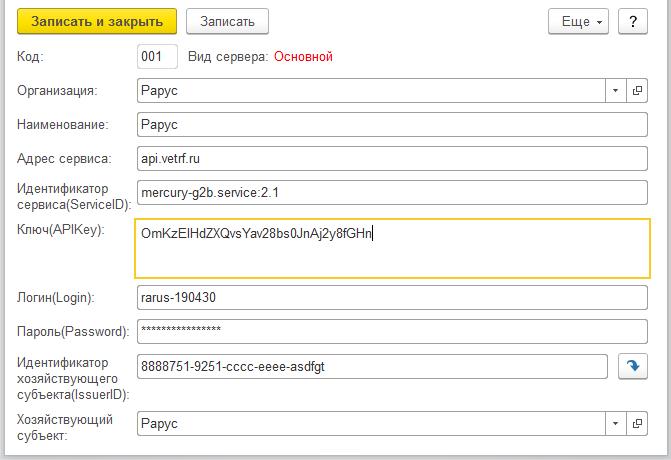
Доработки ведутся на стороне УВС, т. е. ИС изменяться не будет.
Рассмотрим подробнее некоторые из доступных для автоматизации хозяйственных операций.
Поступление товаров от поставщиков
- В УВС разрабатывается регламентное задание, которое по расписанию опрашивает ИС на наличие новых (не отработанных ранее) поступлений товаров.
- Для каждого подконтрольного товара из поступления ведется поиск входящих ветеринарно-сопроводительных документов (далее ВСД). Возможен вариант использования сканеров штрихкодов для подбора товаров/ВСД в документы поступлений.
- Если для подконтрольной продукции поступления будут найдены соответствующие ВСД, то в УВС создается приходная операция.
- На основании каждой новой приходной операции происходит гашение входящих ВСД.
По такому же принципу отрабатывается возврат товаров покупателя.
Реализация товаров покупателям
- В УВС разрабатывается регламентное задание, которое по расписанию опрашивает ИС на наличие новых (не отработанных ранее) реализаций товаров.
- Для каждого подконтрольного товара из реализации ведется поиск и контроль складских остатков (на количество, сроки годности). Возможно сначала списывать старые партии, накладывать ограничения по заданным признакам.
- Если для продукции удалось подобрать требуемое количество товара со склада, то в УВС происходит создание транспортной операции.
- На основании каждой новой транспортной операции происходит создание исходящего ВСД покупателю.
По такому же принципу отрабатывается возврат товаров поставщику.
Перемещение товаров между собственными складами
В УВС указанная операция — последовательное отражение реализации товаров и поступления товаров, но не между юридическими лицами, а между собственными складами.
- В УВС разрабатывается регламентное задание, которое по расписанию опрашивает ИС на наличие новых (не отработанных ранее) перемещений товаров.
- Создается транспортная операция на перемещение товара на собственный склад (как в реализации товаров).
- Создается приходная операция с собственного склада (как в поступлении товаров).
Списание товаров
- В УВС разрабатывается регламентное задание, которое по расписанию опрашивает ИС на наличие новых (не отработанных ранее) списаний товаров.
- Для каждого подконтрольного товара из списания ведется поиск складских остатков.
- Если для подконтрольной продукции списания будут найдены складские остатки, то в УВС создается инвентаризация.
- Созданные инвентаризации отправляются в ФГИС «Меркурий» и партии товаров уменьшаются на требуемое количество.
По такому же принципу отрабатывается оприходование товаров, только количество увеличивается.
Производство товаров
- В УВС разрабатывается регламентное задание, которое по расписанию опрашивает ИС на наличие новых (не отработанных ранее) производственных отчетов за смену или других производственных документов.
- Для каждого подконтрольного товара из сырья ведется поиск складских остатков.
- Если для подконтрольного сырья будут найдены складские остатки, то в УВС создается производственная операция (с указанием сырья и выпускаемой продукции).
- На основании производственной операции подконтрольное сырье будет списано, а подконтрольная продукция — выпущена, т. е. будет создан производственный ВСД.
В процессе доработки и настройки обменов учитываются требования и особенности процессов, регламентов, др. правил для полного корректного отражения во ФГИС «Меркурий».
Форма настройки прав пользователей:
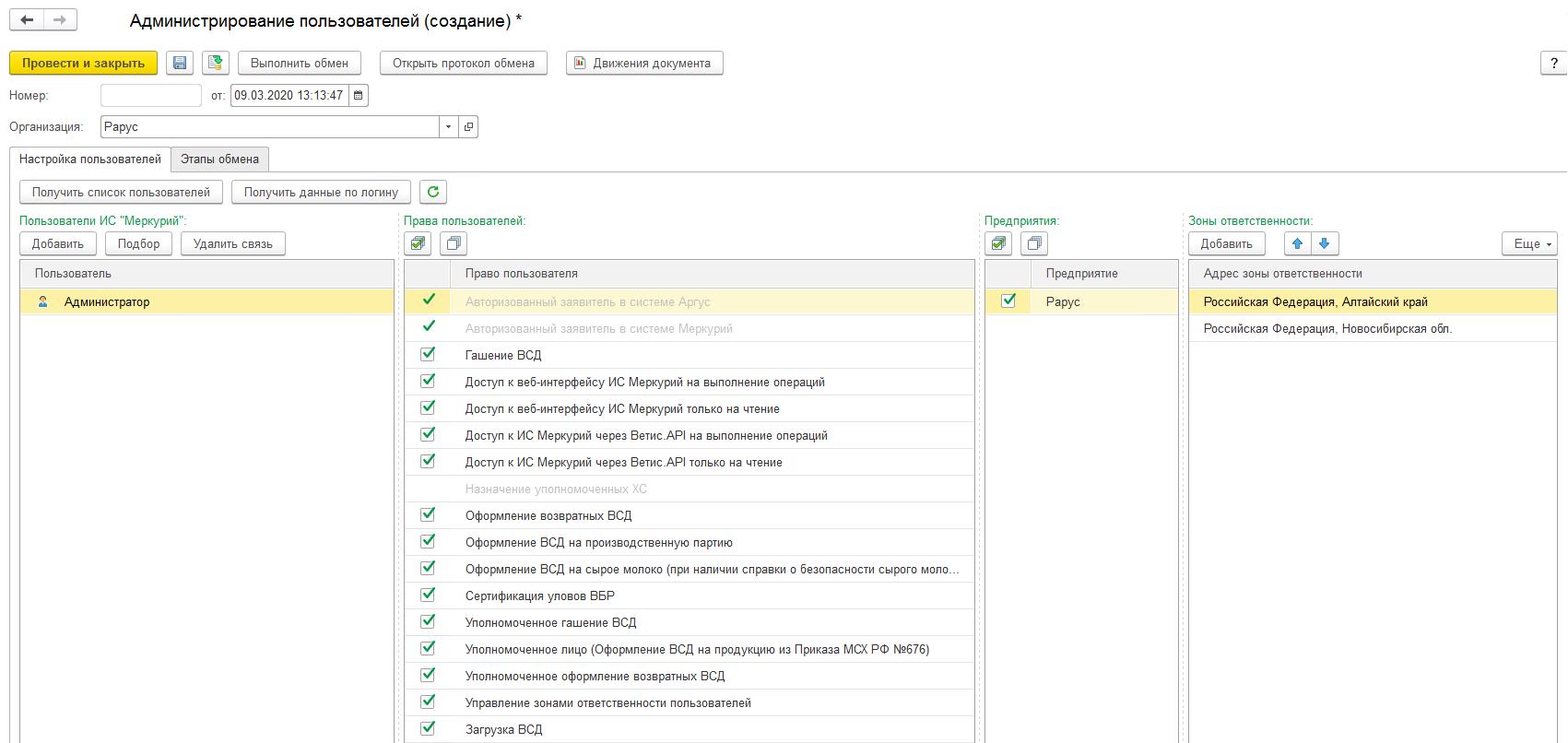
1С:УВС работает с ФГИС «Меркурий» сразу «из коробки», но при большом объеме данных для корректного обмена программу приходится настраивать «вручную». Небольшие доработки по интеграции ИС с УВС автоматизируют процессы для сотрудников и сократят время на соблюдение требований законодательства.
Преимущества программы
- Ветеринарные сопроводительные документы оформляются в автоматическом режиме.
- При создании отчетов применяются записи из ФГИС «Меркурий», чтобы предоставлять документацию в соответствии с актуальной законодательной базой Российской Федерации и утвержденными форматами.
- Сохраняются и обрабатываются полученные ведомости.
- Отсутствует необходимость дополнительного ввода сведений вручную: товарно-транспортные накладные, удостоверения, сертификаты, отчеты могут быть сохранены отдельным файлом для дальнейшего применения.
- Универсальный формат синхронизации: пользователь может изначально вводить документы в программе, а далее — выгружать в информационную систему.
- Минимизируется количество рутинных работ и отклонений, повышается эффективность взаимодействия.
Новосибирский филиал «1С-Рарус» готов выполнить все виды работ по продаже 1С:УВС, настройке, внедрению и интеграции программного продукта. Обращения принимаются по телефону +7 (383) 335-80-77 и электронной почте nsk@rarus.ru.
Автор статьи
 Виктор Чернявский,
Виктор Чернявский,
специалист отдела разработки, «1С‑Рарус» в Новосибирске.